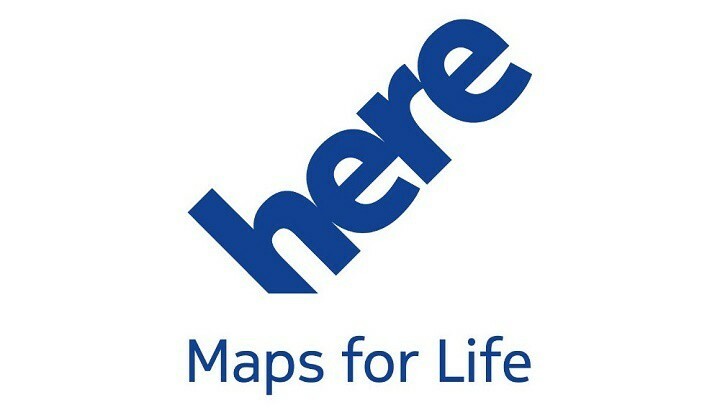Denne software holder dine drivere kørende og holder dig dermed beskyttet mod almindelige computerfejl og hardwarefejl. Tjek alle dine chauffører nu i 3 nemme trin:
- Download DriverFix (verificeret downloadfil).
- Klik på Start scanning for at finde alle problematiske drivere.
- Klik på Opdater drivere for at få nye versioner og undgå systemfejl.
- DriverFix er blevet downloadet af 0 læsere denne måned.
Windows 10 er designet til at arbejde på forskellige enheder, fra desktops og laptops til smartphones. Når vi taler om smartphones og Windows 10, ser det ud til, at nogle brugere rapporterer, at deres SIM-kort ikke registreres efter opgradering til Windows 10, så i dag skal vi se, hvordan vi løser dette problem.

Hvis dit SIM-kort ikke registreres, kan det være et stort problem, fordi du mister al din grundlæggende telefonfunktionalitet, og du ikke kan sende tekstbeskeder eller foretage telefonopkald. Der er dog ingen grund til at bekymre sig, fordi der er en måde at løse dette uden for meget besvær.
Sådan løses problemer med din telefon, der ikke registrerer SIM-kortet i Windows 10 Mobile
Løsning 1 - Udfør en hård nulstilling
Advarsel, denne løsning sletter dine data, så sørg for at sikkerhedskopiere dine vigtige filer og data.
- Gå til Indstillinger> System> Om, og tryk på Nulstil min enhed.
- Accepter advarslerne.
- Din telefon skal genstarte nu, og de roterende hjul vises. Denne proces tager et par minutter, så vær tålmodig.
- Når processen er afsluttet, genstarter din telefon, og du skal se Nokia-logoet på en sort skærm.
- Nogle ældre modeller kan give dig en sort skærm, men du skal bare trykke på tænd / sluk-knappen, så får du meddelelsen Ikke til videresalg i rødt sammen med Windows-logoet.
- Hvis din telefon ikke svarer, kan du måske trykke på tænd / sluk-knappen eller bare vente tålmodigt, indtil du ser en velkomstskærm, der beder dig om at vælge det ønskede sprog.
- Indtast de nødvendige oplysninger, og tilføj din Microsoft-konto, når du bliver bedt om det.
- Når du har indtastet alle oplysningerne, skal du se Gendan telefonindstilling. Vælg den enhed, du vil gendanne, og klik på Næste.
- Gendannelsesprocessen starter, og du bliver muligvis bedt om at bekræfte din identitet. For at gøre det skal du bruge en alternativ e-mail og enhed for at få valideringskoden.
- Når gendannelsesprocessen er afsluttet, skal du få en besked om, at din enhed er gendannet. Hvis du havde tilknyttet e-mail-konti til din enhed, bliver du muligvis bedt om at indtaste din e-mail-adgangskode.
- Hvis din telefon af en eller anden grund ikke reagerer, kan du holde tænd / sluk-knappen nede for at genstarte din telefon.
- Dette påvirker normalt modeller som Lumia 520 og Lumia 625.
- Nu skal du se Næsten færdig skærm, der beder dig om at bruge dataforbindelse.
- Derefter skal du se Genoptag skærm, og efter at den er væk, nulstilles din telefon.
Løsning 2 - Sluk SIM-sikkerhed
- Afbryd det oprindelige SIM PIN-vindue, og lås din telefon op.
- Gå til Indstillinger> System> Telefon.
- Der skal være mulighed for at slå SIM-sikkerhed fra.
- Sluk for SIM-sikkerheden, og indtast din PIN-kode, hvis du bliver bedt om det.
Dit SIM-kort skal nu registreres og fungerer. Hvis du har spørgsmål, kommentarer eller forslag, skal du bare nå til kommentarsektionen nedenfor.
Læs også: Fix: Kan ikke indstille en brugerdefineret ringetone i Windows 10